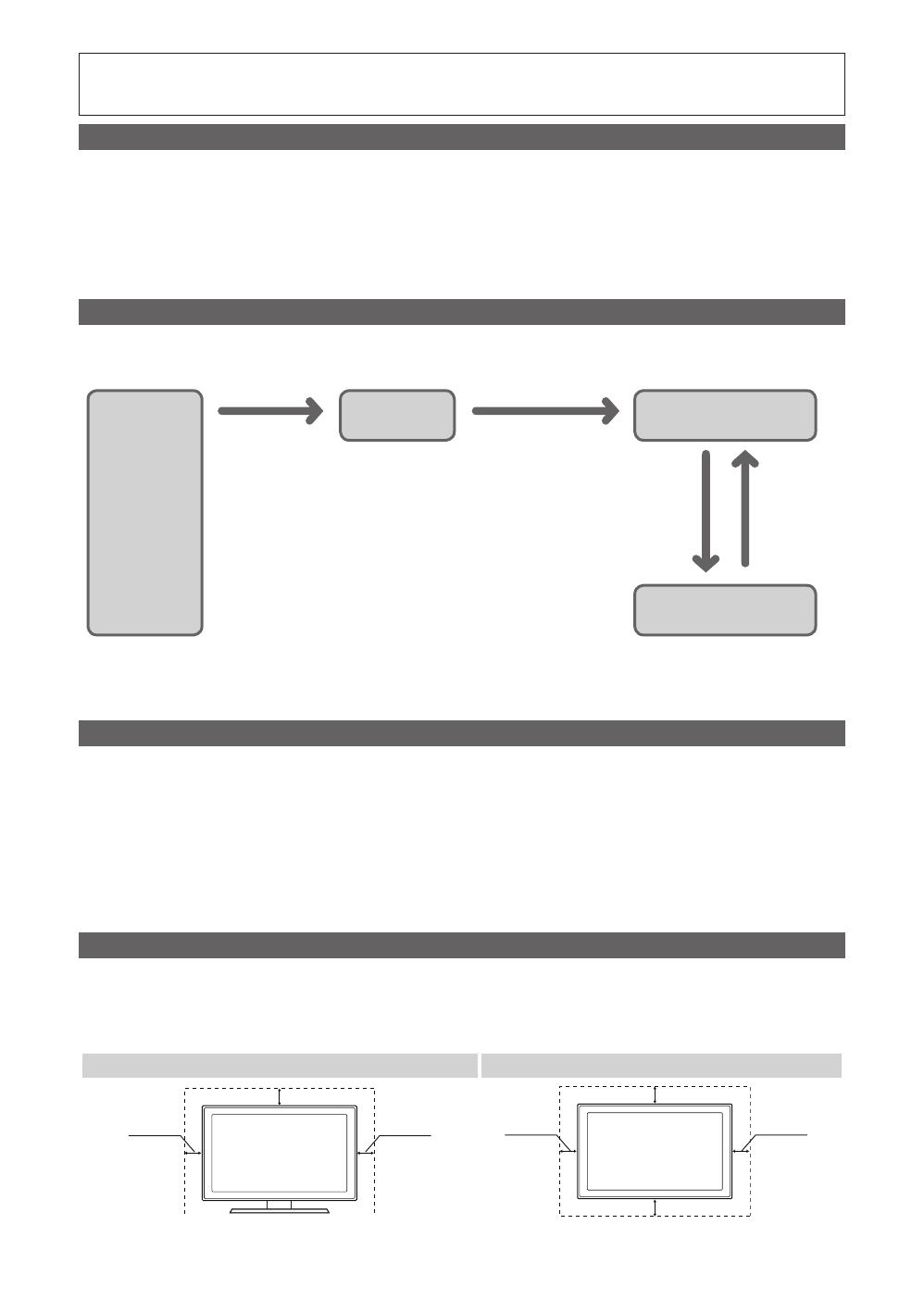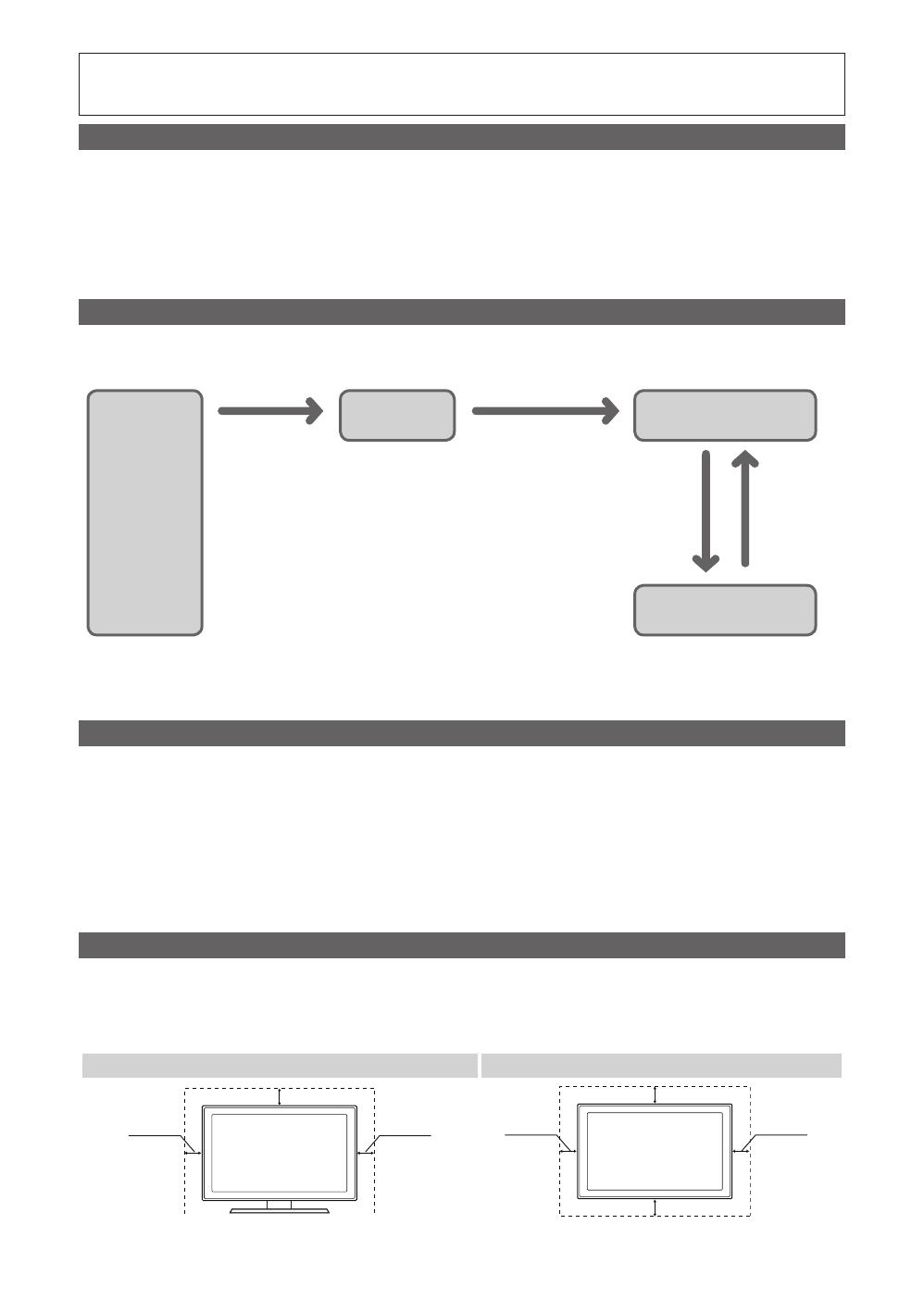
Рисунки и иллюстрации в данном руководстве пользователя представлены только для справки. Они могут
отличаться от реального внешнего вида устройства. Конструкция и характеристики устройства могут быть
изменены без предварительного уведомления.
Указание
Интерактивные функции системы телевидения для отелей обеспечиваются с помощью ТВ-приставки (SBB/STB), подключаемой к
телевизору. Все телевизоры объединяются в систему, управляемую компьютером и предназначенную для использования в отелях и других
видах гостиничного бизнеса.
Интерактивный: при начальном включении телевизора отправляется запрос на определение устройства SBB/STB. Если эта операция
проходит успешно, то телевизор переходит в ИНТЕРАКТИВНЫЙ режим и управление полностью осуществляется через SBB/STB.
В ИНТЕРАКТИВНОМ режиме телевизор не принимает IR команды (с пульта дистанционного управления Samsung), а работает в
соответствии с настройками протокола интерфейса.
Автономный: если ТВ-приставку SBB/STB определить не удалось, то телевизор необходимо переключить в АВТОНОМНЫЙ режим с
соответствующим ограничением функций.
Режимы работы
Телевизор, работающий в режиме отеля и подключенный к приставке SBB/STB, может находиться в одном из следующих режимов:
• ИНТЕРАКТИВНЫЙ или АВТОНОМНЫЙ. В АВТОНОМНОМ режиме телевизор работает как телевизор для отеля, однако связь
неактивна. Этот режим предусмотрен для того, чтобы гость не нарушил стабильности системы путем отключения приставки SBB/STB.
Питание
ВКЛ.
ТВ для отелей
Интерактивный режим
Частота опроса 20 раз в сек.
Автономный
режим
Режим отеля вкл.
Интерактивный режим SBB/
STB – если одна из 10 попыток
подключения оказалась успешной
Интерактивный
режим SBB/STB – 10
последовательных
неудачных попыток
подключения
Состояние SBB/
STB – попытка
подключения
каждые 2
секунды
Для настройки автономного или интерактивного режима см. стр. 23-26 (раздел “Настройка меню ”Параметры отеля: автономный и интерактивный режимы").
• Чтобы гости не могли нарушить работу системы, некоторые функции для них недоступны.
• В интерактивном режиме недоступно главное меню, а в автономном режиме – меню каналов и Plug & Play в главном меню.
• Имеется также ограничение громкости. Возможна блокировка кнопок панели.
Предупреждение относительно неподвижных изображений
Старайтесь избегать длительного воспроизведения на экране неподвижных изображений, например файлов jpeg, или неподвижных
объектов, например логотипов телепрограмм, полей при панорамном воспроизведении или воспроизведении в формате 4:3, биржевой или
новостной ленты внизу. Это может привести к неравномерному износу люминофоров и, соответственно, к снижению качества изображения.
Чтобы избежать преждевременного износа, выполняйте следующие рекомендации.
• Старайтесь не смотреть очень долго один и тот же телевизионный канал.
• Отдавайте предпочтение полноэкранному режиму. Используйте меню настройки формата изображения на телевизоре для выбора
оптимального соответствия размеру экрана.
• Установите минимальные приемлемые значения яркости и контрастности. Чем выше значения этих параметров, тем быстрее идет
процесс выгорания экрана.
• Постоянно используйте функции, призванные сократить эффект остаточного изображения и выгорания экрана. Подробнее см.
соответствующий раздел руководства пользователя.
Выбор пространства для безопасной установки
Соблюдайте требуемое расстояние между устройством и другими объектами (например, стенами) для обеспечения достаточной вентиляции.
Несоблюдение этого правила может привести к возгоранию или поломке устройства из-за перегрева.
✎
В качестве подставки или настенного крепления используйте только те детали, которые поставляются Samsung Electronics.
x
При использовании деталей других производителей устройство может упасть и сломаться или нанести травму.
✎
Внешний вид устройства зависит от модели.
Установка на подставку Установка на настенное крепление
10 см10 см
10 см
10 см10 см
10 см
10 см